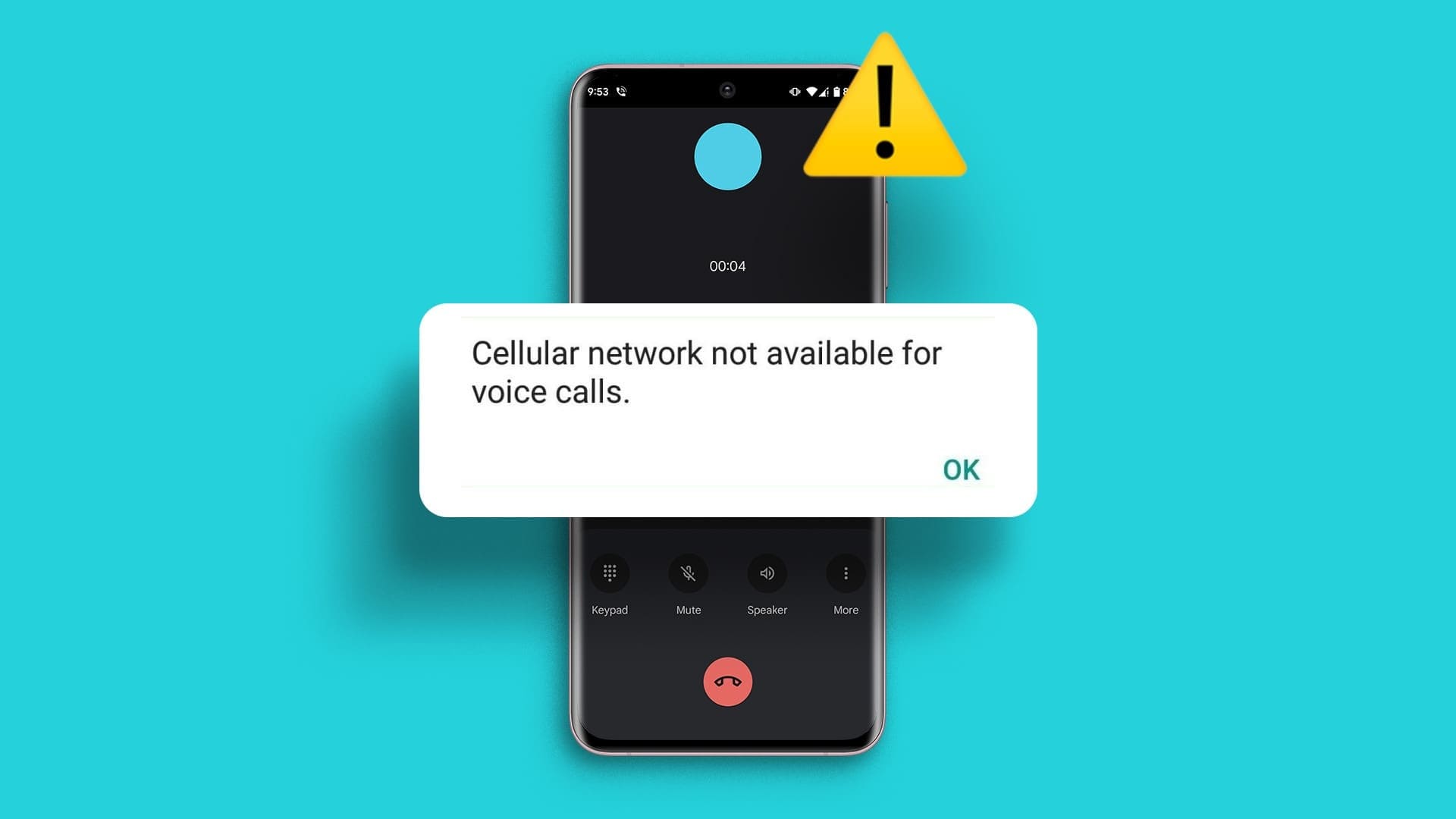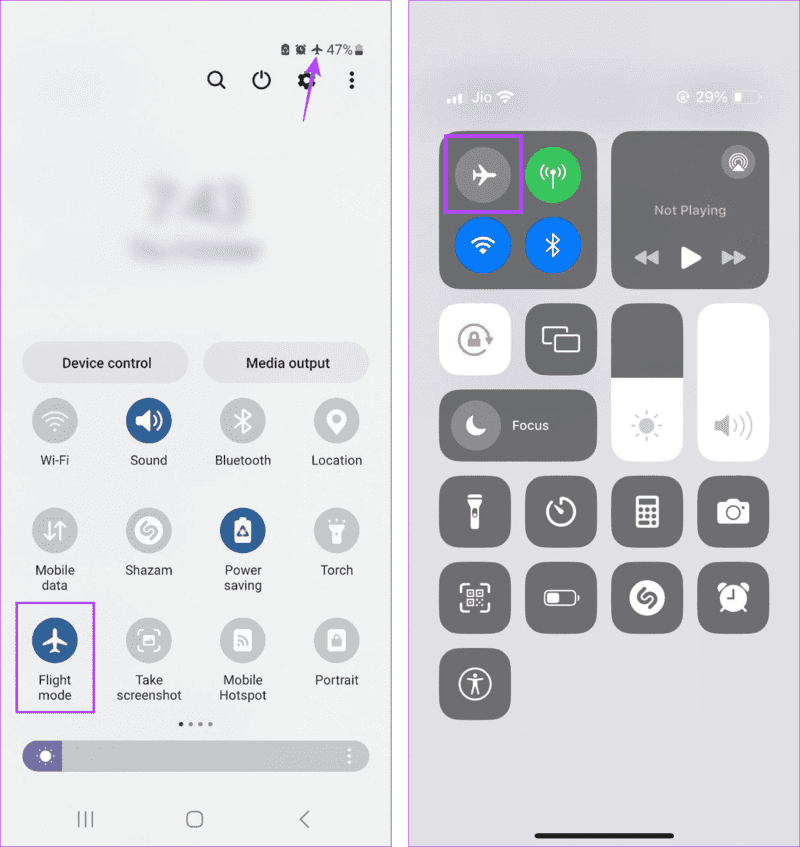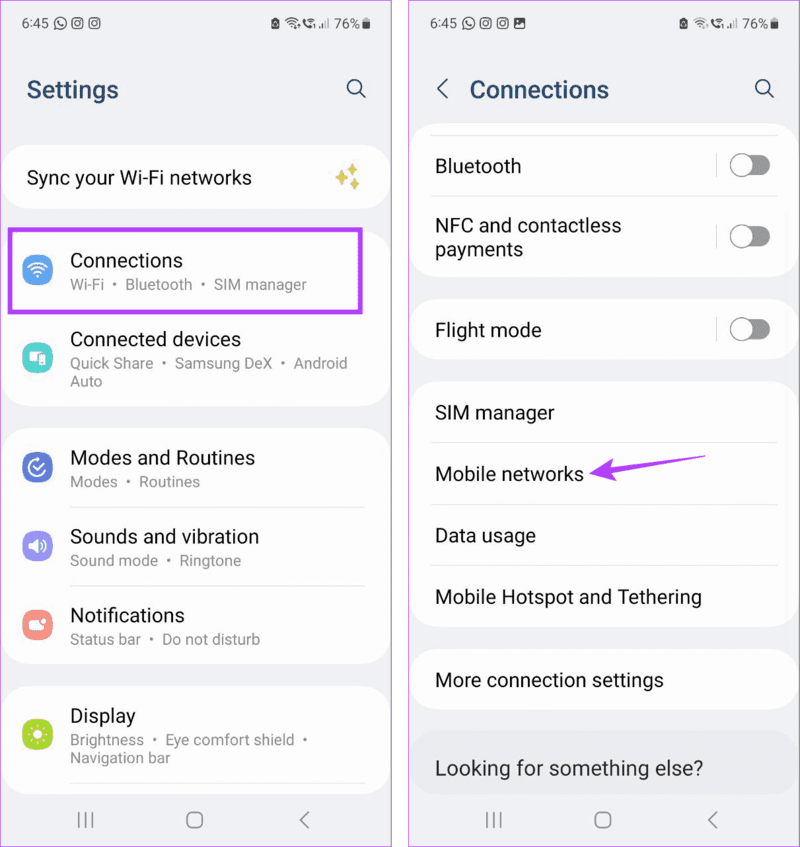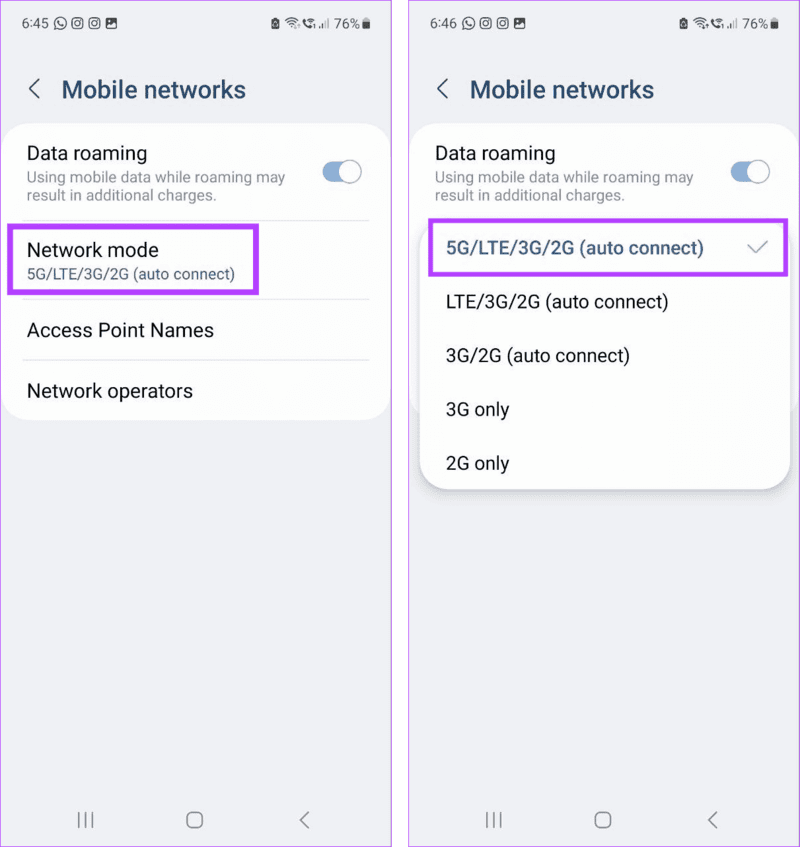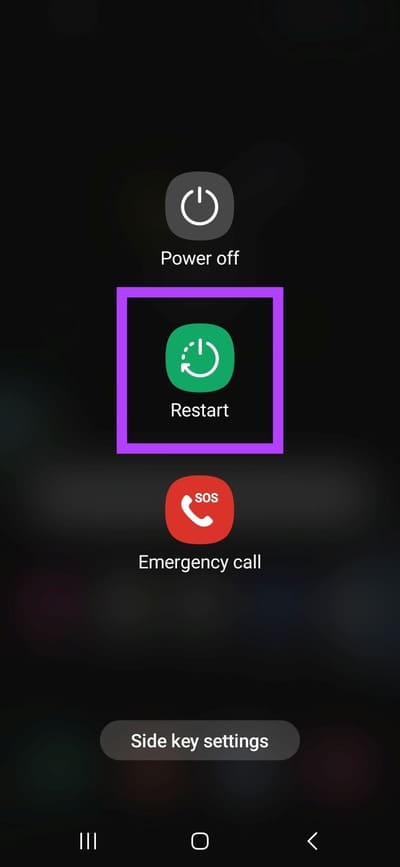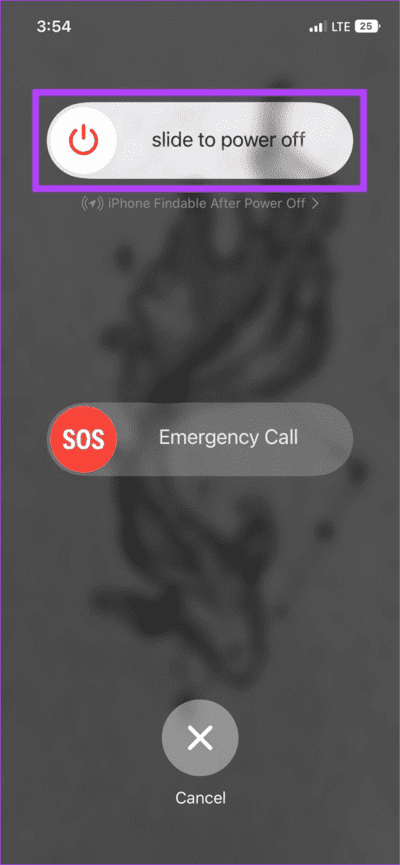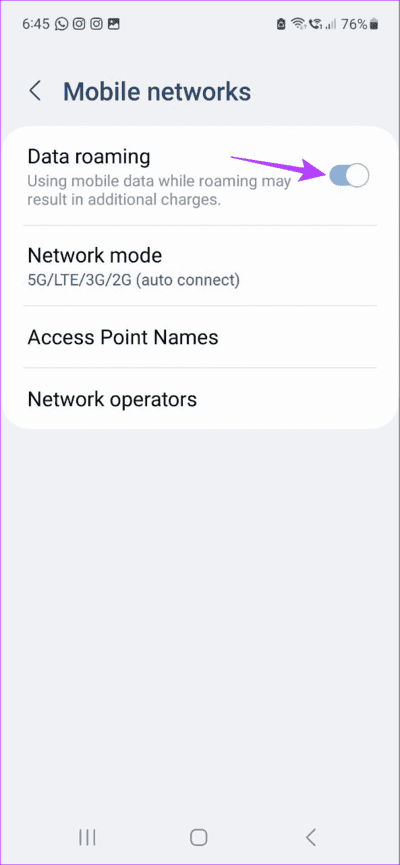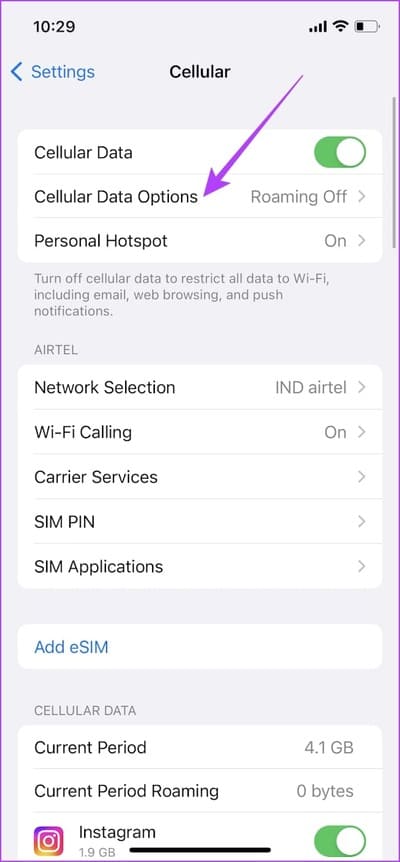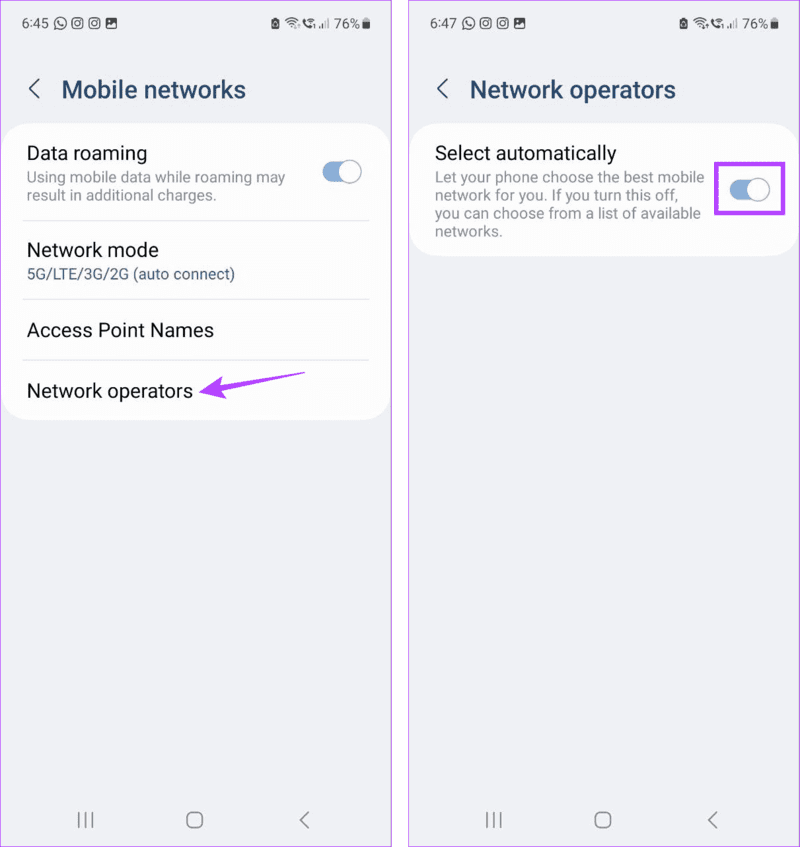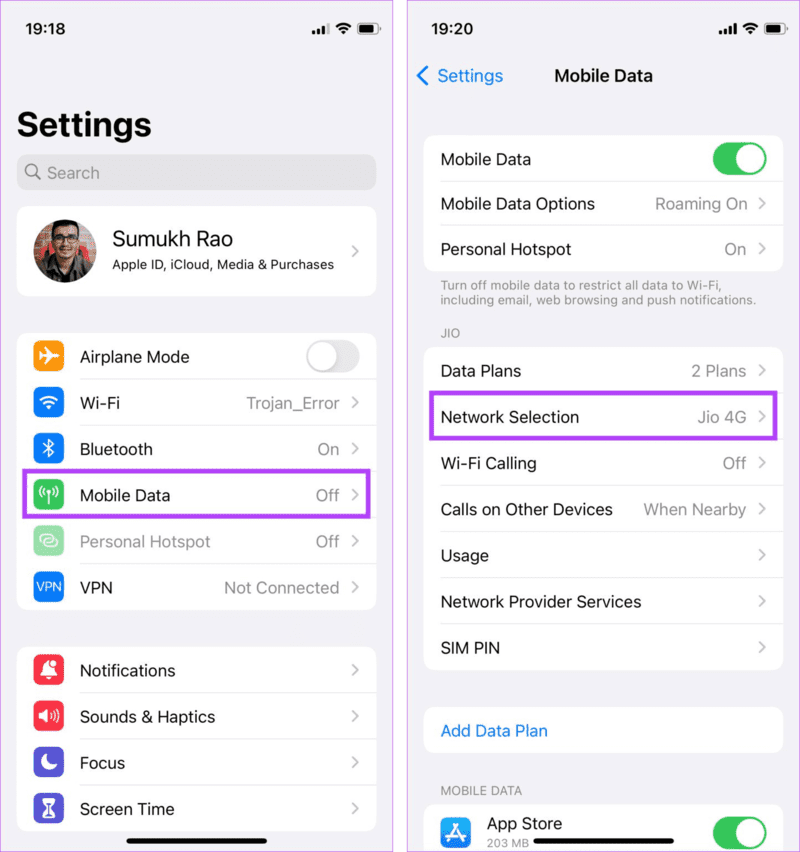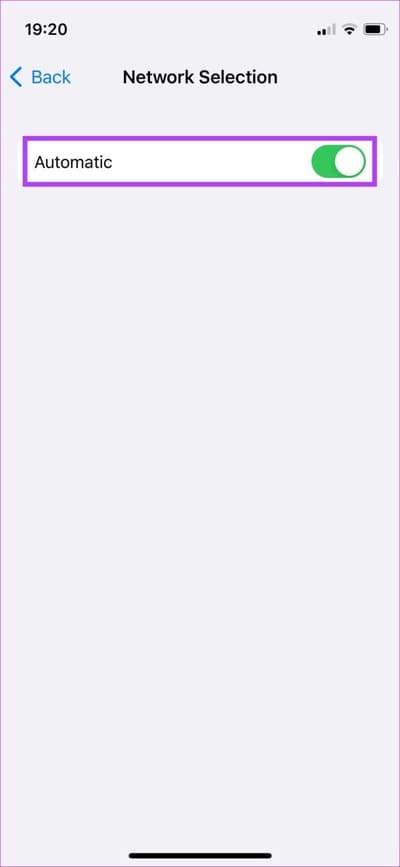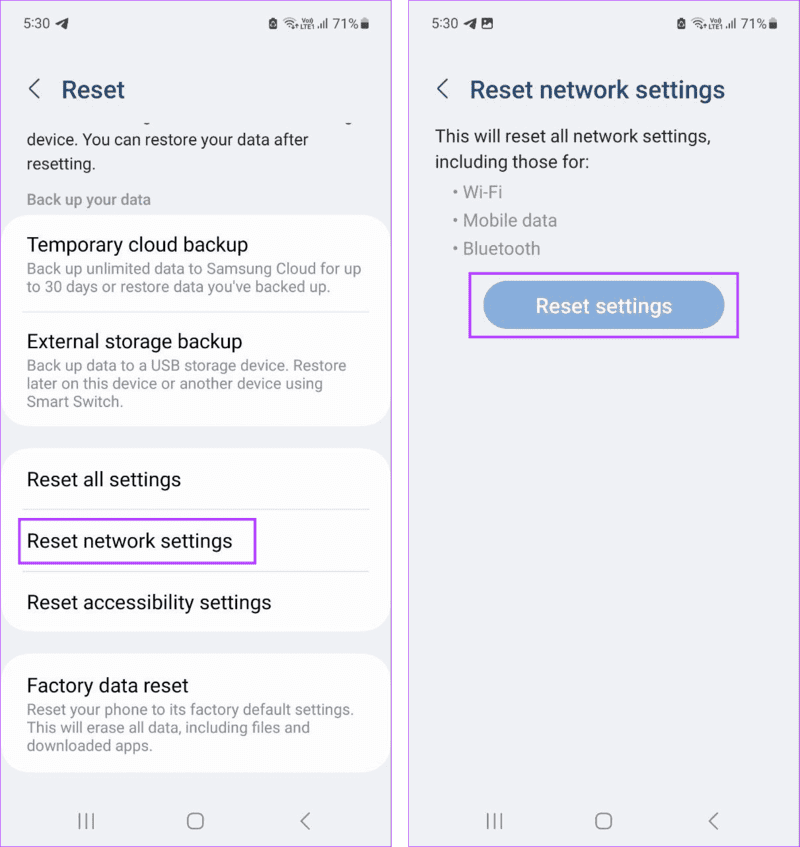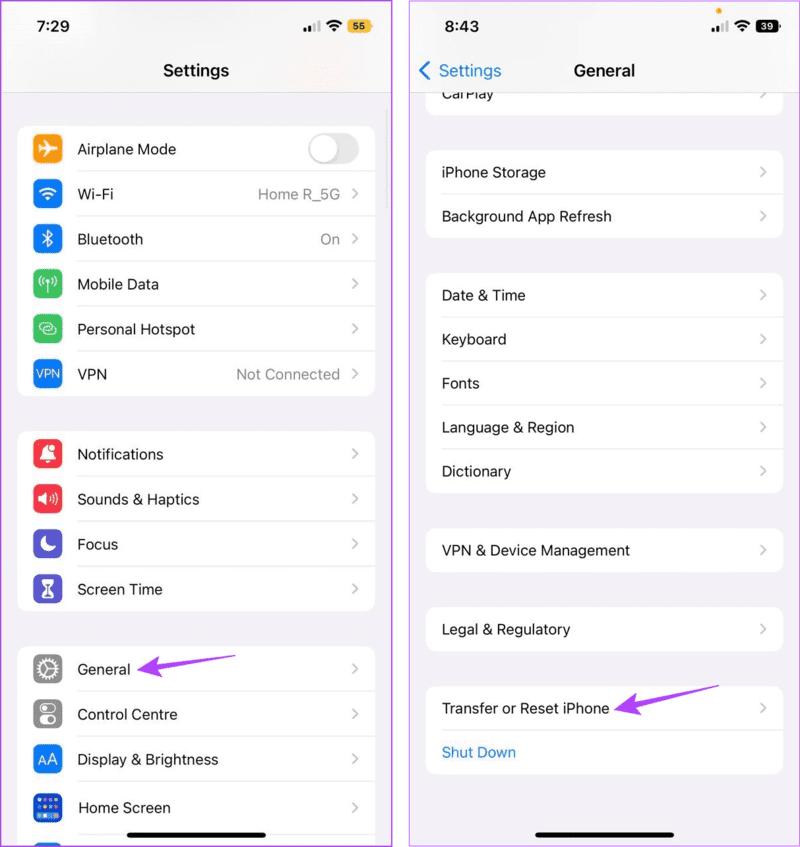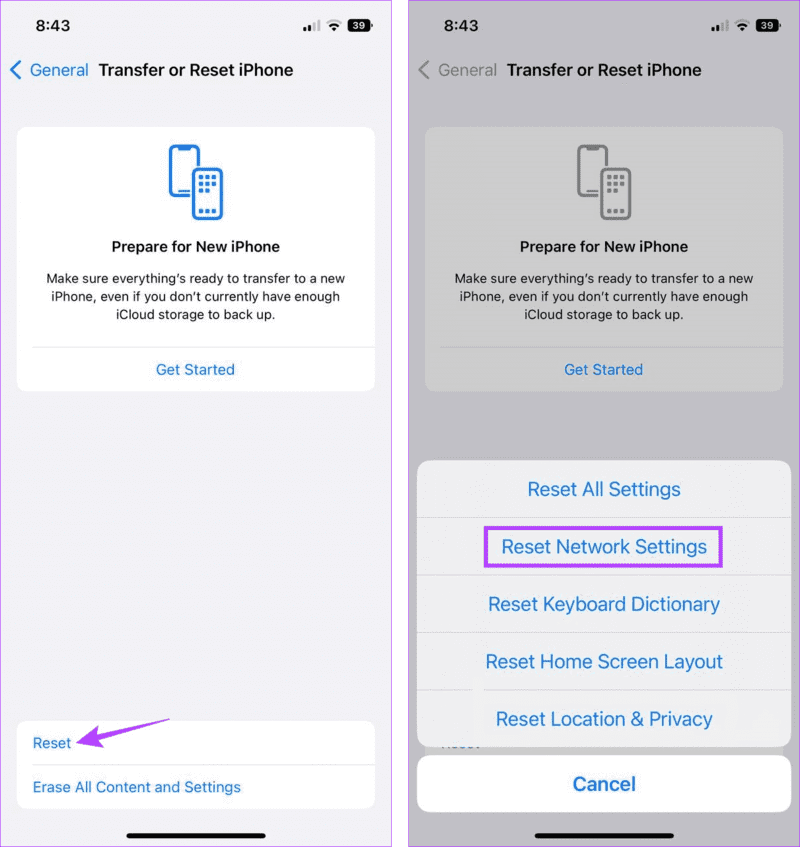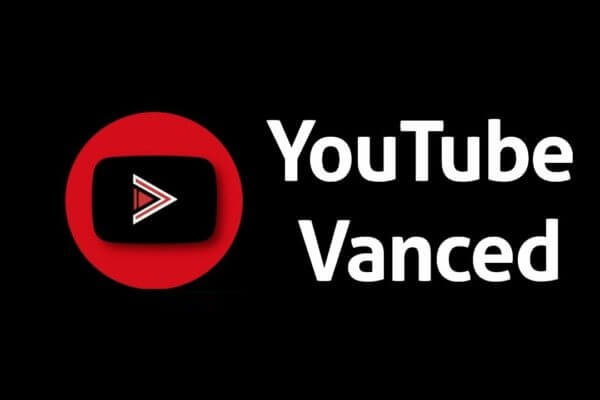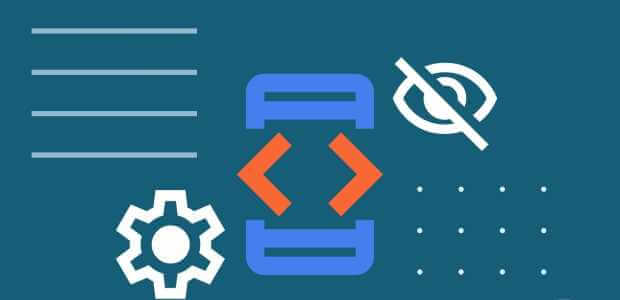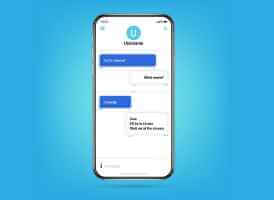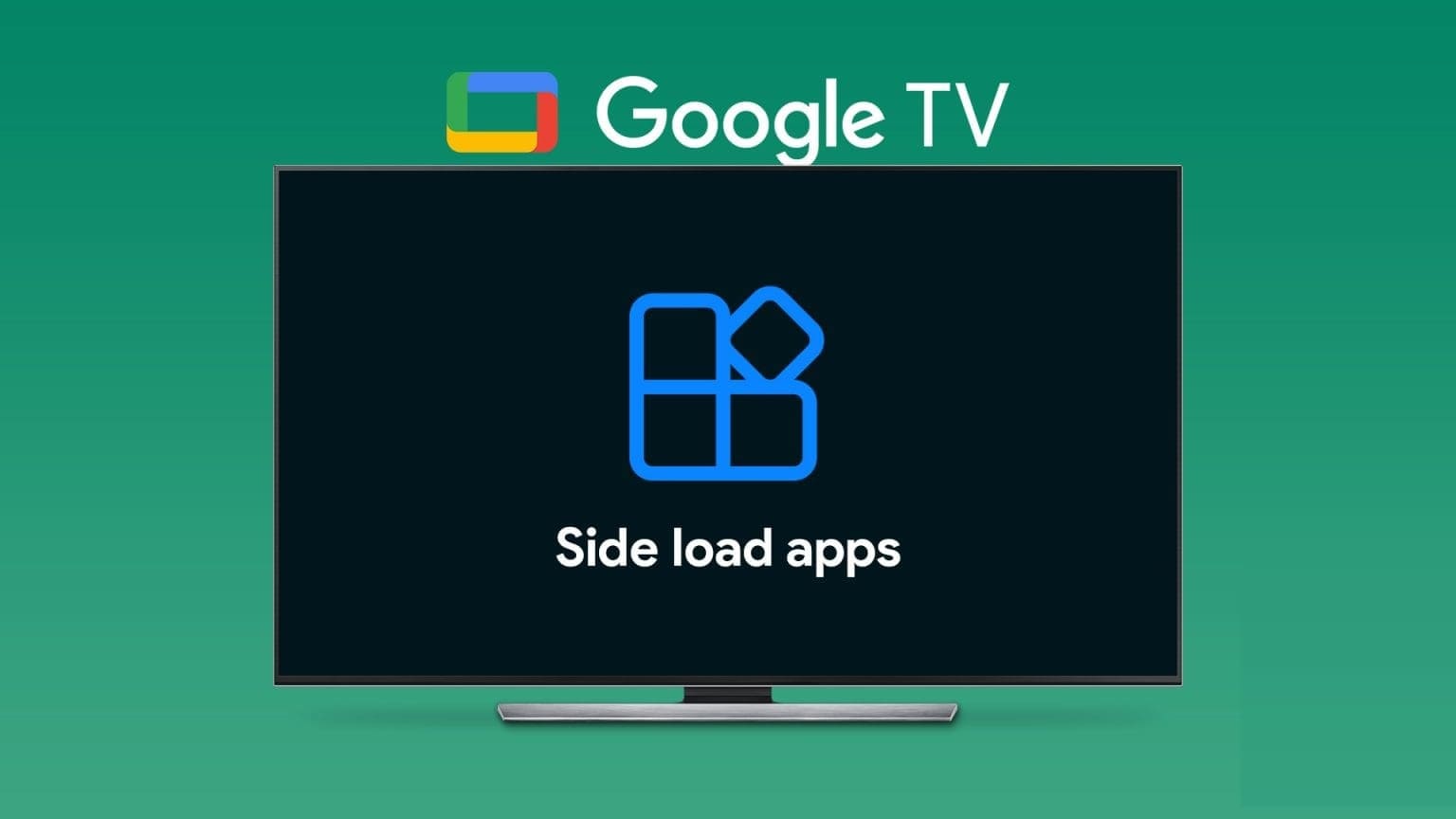تعد القدرة على إجراء المكالمات مطلبًا أساسيًا لأي هاتف. ومع ذلك، فإن أخطاء مثل “الشبكة الخلوية غير متاحة للمكالمات الصوتية” يمكن أن تسبب انقطاعات. إذا كنت تواجه هذه المشكلة أيضًا، فواصل القراءة بينما ننظر إلى 10 طرق لإصلاحها على Android وiPhone.
عادةً ما ترتبط أخطاء الاتصال مثل “الشبكة الخلوية غير متاحة للمكالمات الصوتية” بمشكلات الشبكة وبطاقة SIM. وفي هذه الحالة، يمكنك التحقق من إعدادات الشبكة بجهازك. بالإضافة إلى ذلك، تحقق من بطاقة SIM الفعلية بحثًا عن أي غبار أو تلف. دعونا نلقي نظرة على كل طريقة بالتفصيل خطوة بخطوة.
1. تحقق من قوة إشارة الشبكة
عندما لا تتم مكالماتك، أول شيء يجب التحقق منه هو قوة إشارة هاتفك. إذا رأيت أشرطة منخفضة أو لا توجد شبكة، فانتقل إلى موقع مختلف وحاول إجراء المكالمة مرة أخرى. يمكنك أيضًا التنقل في أنحاء منزلك ومعرفة ما إذا كان ذلك يؤدي إلى تحسين قوة الإشارة بشكل عام. بمجرد تحسن قوة الإشارة، حاول إجراء مكالمة. إذا استمرت المشكلة، فتابع استكشاف الأخطاء وإصلاحها.
نصيحة: إذا كنت تقيم في منطقة بها مشكلات في الإشارة، ففكر في التبديل إلى الاتصال عبر Wi-Fi.
2. قم بتشغيل وإيقاف وضع الطيران
كما يوحي الاسم، يساعد وضع الطائرة في جعل جهازك جاهزًا للطيران. يقوم بذلك عن طريق إيقاف تشغيل جميع الاتصالات اللاسلكية على هاتفك. وبعد ذلك، بمجرد إيقاف تشغيله، يتم إعادة تشغيل جميع الاتصالات. يمكن أن يساعد ذلك في تحديث اتصالات الشبكة على جهازك، مما يساعد في حل مشكلات مثل عدم إجراء المكالمات.
يمكنك استخدام الإعدادات السريعة على Android أو مركز التحكم على iPhone لتشغيل وضع الطيران وإيقافه.
لمزيد من التفاصيل، يمكنك أيضًا مراجعة الشرح الخاص بنا حول تمكين وتعطيل وضع الطائرة على هاتفك.
3. تمكين 5G
إذا كان جهازك يتمتع بقدرات 5G، فيمكنك استخدامها للتخلص من بعض أخطاء المكالمات الشائعة. في حين أن القيام بذلك قد يتسبب في استنزاف البطارية بشكل أعلى من المعتاد، إلا أنه يمكن أن يزيد من كفاءة شبكتك، وبالتالي إصلاح الأخطاء عند إجراء المكالمات. وإليك كيفية القيام بذلك على جهاز Android الخاص بك.
نصيحة: يمكنك أيضًا مراجعة مقالتنا حول تمكين 5G على iPhone.
الخطوة 1: افتح قائمة الإعدادات واضغط على الاتصالات.
الخطوة 2: ثم اضغط على شبكات المحمول.
إلى الخطوة 3: هنا، اضغط على وضع الشبكة.
الخطوة 4: حدد وضع شبكة 5G.
سيؤدي هذا إلى تشغيل 5G على جهاز Android الخاص بك. بمجرد ظهور 5G في شريط الشبكة، حاول إجراء المكالمة مرة أخرى.
4. أعد تشغيل جهازك
يمكنك بسهولة إصلاح مواطن الخلل المؤقتة في الشبكة والمشكلات الأخرى عن طريق إعادة تشغيل جهازك. سيؤدي القيام بذلك إلى إعادة تشغيل جميع ميزات الجهاز ووظائفه، بما في ذلك خدمات الاتصال. بمجرد الانتهاء، يمكنك الاتصال لمعرفة ما إذا كان قد تم حل المشكلة. إليك الطريقة.
لأجهزة Android
الخطوة 1: اضغط لفترة طويلة على زر الطاقة حتى تظهر قائمة الطاقة.
الخطوة 2: ثم اضغط على إعادة التشغيل.
iPhone
الخطوة 1: اعتمادًا على طراز جهازك، قم بإيقاف تشغيل جهاز iPhone الخاص بك باستخدام الخطوات المذكورة أدناه:
- بالنسبة إلى iPhone SE الجيل الأول و5s و5c و5: اضغط لفترة طويلة على الزر العلوي.
- بالنسبة إلى iPhone SE من الجيل الثاني وما بعده، و7 و8: اضغط لفترة طويلة على الزر الجانبي.
- بالنسبة إلى iPhone X والإصدارات الأحدث: اضغط لفترة طويلة على زر الطاقة وأي أزرار للتحكم في مستوى الصوت في وقت واحد.
الخطوة 2: اضغط مع الاستمرار على شريط التمرير حتى النهاية.
إلى الخطوة 3: بمجرد أن تصبح شاشة الجهاز فارغة، اضغط لفترة طويلة على زر الطاقة حتى يظهر شعار Apple.
5. قم بإزالة بطاقة SIM وإعادة إدخالها
يمكن أن تتسبب مشكلات بطاقة SIM الخاصة بك في حدوث مشكلات متكررة في المكالمات. يمكن أن يكون هذا أيضًا سبب عدم وصول مكالماتك. في هذه الحالة، قم بإيقاف تشغيل هاتفك وأخرج بطاقة SIM باستخدام أداة إخراج بطاقة SIM ذات الصلة. بعد ذلك، قم بتنظيف بطاقة SIM والدرج برفق وأعد إدخالهما في الفتحة المناسبة. ثم قم بتشغيل جهازك وحاول إجراء مكالمة.
نصيحة: إذا واجهت مشكلات متكررة في بطاقة SIM، ففكر في التبديل إلى بطاقة eSIM بدلاً من ذلك.
6. تمكين تجوال البيانات
إذا كنت مسافرًا أو انتقلت مؤخرًا إلى مكان آخر، فقد تواجه مشكلة في إجراء المكالمات إذا تم إيقاف تشغيل تجوال البيانات. بمجرد تمكين تجوال البيانات، يمكنك استخدام خدماتك الخلوية بغض النظر عن مكان وجودك، طالما أن خطتك تدعمها. هيريس كيفية القيام بذلك.
لأجهزة Android
الخطوة 1: افتح الإعدادات واضغط على الاتصالات.
الخطوة 2: الآن، اضغط على شبكات المحمول.
إلى الخطوة 3: ثم قم بتشغيل مفتاح التبديل لتجوال البيانات.
iPhone
الخطوة 1: افتح تطبيق الإعدادات واضغط على Cellular.
الخطوة 2: ثم اضغط على “خيارات البيانات الخلوية”.
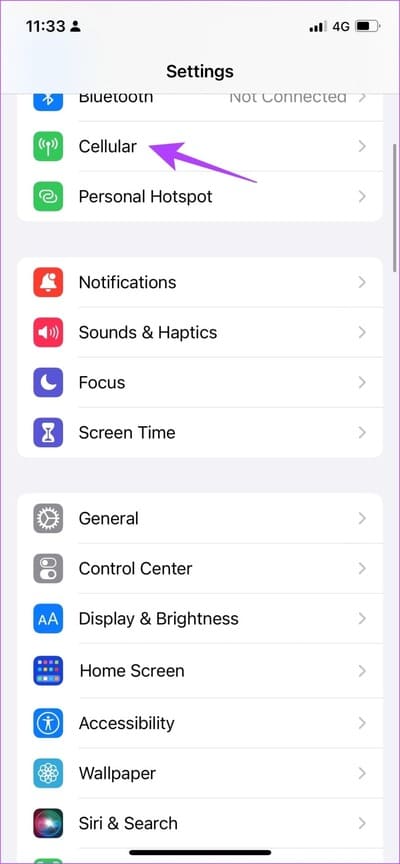
إلى الخطوة 3: ثم قم بتشغيل مفتاح التبديل لتجوال البيانات.
7. تمكين مشغلي التحديد التلقائي
إذا قمت مؤخرًا بنقل الشبكات أو كنت في منطقة مختلفة، فقد لا يحدد جهازك المشغل الصحيح إذا تم إيقاف تشغيل التحديد التلقائي. عندما يحدث هذا، قد تواجه مشكلة عند إجراء المكالمات.
لإصلاح ذلك، يمكنك ضبط تحديد الشبكة على الوضع التلقائي، مما يضمن أن جهازك يختار تلقائيًا أفضل شبكة ممكنة. هيريس كيفية القيام بذلك.
لأجهزة Android
الخطوة 1: اذهب إلى الإعدادات واضغط على الاتصالات.
الخطوة 2: اضغط على شبكات المحمول.
إلى الخطوة 3: ثم اضغط على مشغلي الشبكات.
الخطوة 4: قم بتشغيل مفتاح التبديل للتحديد تلقائيًا.
iPhone
الخطوة 1: افتح الإعدادات واضغط على بيانات الجوال.
الخطوة 2: هنا، اضغط على اختيار الشبكة.
إلى الخطوة 3: الآن، قم بتشغيل التبديل إلى تلقائي.
سيضمن هذا أن يقوم جهازك المحمول تلقائيًا باختيار أفضل مشغل لإجراء المكالمات.
8. التحقق من تحديثات البرامج
إذا كنت تواجه مشكلات متعلقة بالشبكة بعد تثبيت أحد التحديثات أو تحديث جهازك إلى إصدار برنامج أحدث، فقد تكون المشكلة تتعلق بالبرنامج. في هذه الحالة، تحقق من توفر أي تحديثات للبرامج. بمجرد التثبيت، حاول إجراء مكالمة مرة أخرى لمعرفة ما إذا تم حل المشكلة.
9. إعادة ضبط إعدادات الشبكة
إذا كنت لا تزال غير قادر على إجراء المكالمات، فيمكنك إعادة ضبط إعدادات الشبكة لإصلاح مشكلة الشبكة الخلوية على هاتفك. بمجرد الانتهاء من ذلك، سيؤدي هذا إلى حذف كافة الإعدادات والبيانات المتعلقة بالشبكة. يتضمن ذلك معلومات مشغل شبكة الجوال وكلمات مرور Wi-Fi وأجهزة Bluetooth وما إلى ذلك. بعد ذلك، سيقوم جهازك مرة أخرى بتكوين إعدادات الشبكة وحل أي مشكلات ذات صلة. هيريس كيفية القيام بذلك:
لأجهزة Android
الخطوة 1: افتح الإعدادات واضغط على الإدارة العامة.
الخطوة 2: ثم اضغط على إعادة تعيين.
إلى الخطوة 3: اضغط على “إعادة ضبط إعدادات الشبكة”.
الخطوة 4: هنا، اضغط على إعادة ضبط الإعدادات للتأكيد.
iPhone
الخطوة 1: اذهب إلى الإعدادات واضغط على عام.
الخطوة 2: قم بالتمرير لأسفل وانقر على “نقل أو إعادة ضبط iPhone”.
إلى الخطوة 3: اضغط على إعادة تعيين.
الخطوة 4: من خيارات القائمة، اضغط على “إعادة ضبط إعدادات الشبكة”.
10. اتصل بشركة الاتصالات الخاصة بك
إذا لم يتمكن هاتفك من الاتصال بشبكة خلوية أو إجراء مكالمات لبعض الوقت، فقد تكون المشكلة تتعلق بشبكتك. في هذه الحالة، اتصل بمشغل شبكة الجوال الخاص بك وقم بحل هذه المشكلة. بالإضافة إلى ذلك، إذا قمت مؤخرًا بتغيير شركات الاتصالات، يمكنك أيضًا سؤالهم عما إذا كانت هناك حاجة إلى تعديل أي إعدادات على جهازك لتحقيق أقصى استفادة من خطتك.
إصلاح المشكلات الخلوية على هاتفك
لا شك أن عدم القدرة على إجراء المكالمات أمر مؤلم، خاصة في المواقف الخطيرة. لذا، نأمل أن تساعدك هذه المقالة في إصلاح خطأ “الشبكة الخلوية غير متاحة للمكالمات الصوتية” على أجهزة Android وiOS. يمكنك أيضًا الاطلاع على مقالتنا الأخرى إذا كنت تواجه الخطأ “لا يمكن إكمال مكالمتك عند الاتصال بها”.